
修复损坏PPT FinalData很给力
发布:admin | 发布时间: 2011年6月27日一位领导交给我一个损坏的PPT文件,希望能够修复,笔者试了不下十种方法,最终用FinalData修复,下面是详细过程。
笔者曾经尝试过大名鼎鼎的数据恢复软件EasyRecovery,竟然提示没有电脑正确安装PPT,这个提示肯定有误。也用过PPT自带的修复功能,却提示需要安装相应转换器,完全安装 Office和相关格式转换器照样不行,还尝试过国外专门修复PPT的软件,最终因为是试用版,只能看,不能保存的原因而罢手,最终使用FinalData解决了问题,FinalData就不多说了,大名鼎鼎的数据恢复软件,购买盒装硬盘时一般会免费赠送。
首先启动FinalData,如果要修复硬盘上的大量文件,最好启动WinPE光盘(或闪存)上的FinalData(如图1),这样对硬盘数据不会有任何损害。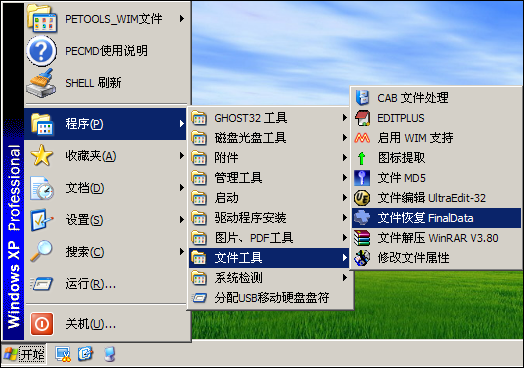
然后点击软件左上角的打开按钮,选择要恢复的驱动器,因为笔者的PPT文件在E盘,所以就选择E盘,确定后会出现“选择要搜索的簇范围”的对话框,直接输入起始簇和结束簇可以缩小搜索范围,这里因为是修复单个文件,所以没有必要选择,直接取消即可,再定位到待修复PPT所在位置,依次进入“Office文件恢复→Microsoft PowerPoint文件恢复”(如图2),一路确认即可。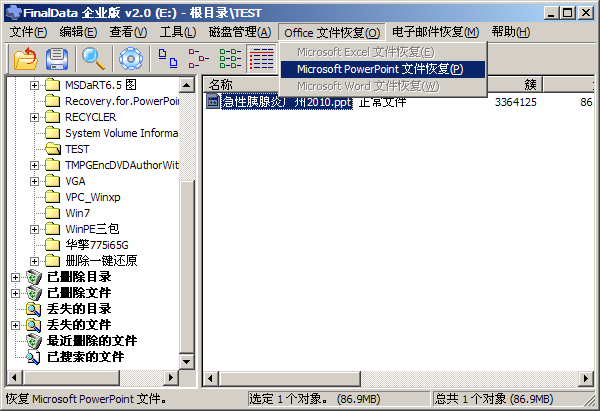
修复前最好先了解一下文件损坏程度,做到心中有数,在“文件损坏率检查”对话框点击“检查率”,很快出来了诊断结果,损坏级别是“L2”(如图3),看来文件虽然有一定损坏,但损坏率不是很大,应该可以修复。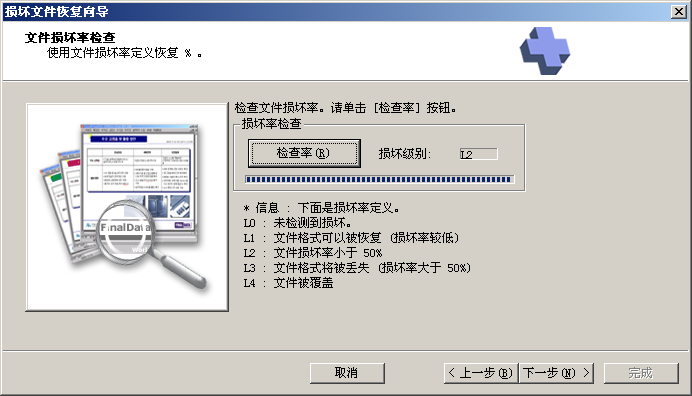
点击“下一步”,再选择保存位置,注意保存位置一定不要和原PPT文件的驱动器一样,否则可能覆盖原文件!点击“开始恢复”开始提取文件,最后出现一个“恢复失败:该文件已被覆盖”的对话框,这应该是恢复到最后出错了,不用管它,让我们看看恢复后的文件,PPT已经恢复成了136个图片文件,这些图片就是PPT的主要内容,查看这些图片文件,除了第136个文件有缺损,其他图片都是正常的。询问领导,知道已经修复了绝大多数的资料,问题终于得到了解决。
在特定文件修复方面,FinalData除了可以修复PPT文档外,还可修复Excel文档、Word文档和电子邮件,有这方面需求的朋友很有必要试试。
文章如转载,请注明转载自:http://www.5iadmin.com/post/858.html
- 相关文章:
数据恢复的利器 — FinalData (2010-1-28 10:26:0)
发表评论
◎欢迎参与讨论,请在这里发表您的看法、交流您的观点。






